Jika Anda telah menambahkan bookmark ke dokumen dan itu menyebabkan masalah, langkah pemecahan masalah pertama adalah memastikan Anda bisa melihatnya. Secara default, Word tidak menampilkannya.
Untuk memperlihatkan bookmark dalam dokumen Anda, ikuti langkah-langkah ini.
-
Klik File > Opsi > Tingkat Lanjut.
-
Di bawah Perlihatkan konten dokumen pilih Perlihatkan bookmark dan klik OK.
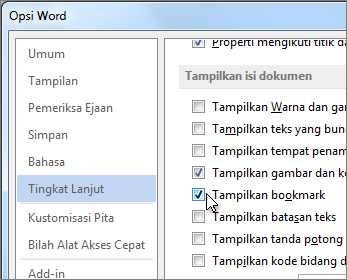
Catatan:
-
Jika Anda menambahkan bookmark ke blok teks atau gambar (atau item lain), bookmark muncul dalam tanda kurung:

-
Jika Anda tidak memilih apa pun saat menambahkan bookmark (artinya Anda baru saja meletakkan kursor di area), bookmark muncul sebagai I-beam:

-
Juga di artikel ini
Pesan kesalahan muncul dan bukan teks
Word menampilkan "Kesalahan! Bookmark Not Defined." atau "Kesalahan! Sumber referensi tidak ditemukan." saat Anda memperbarui bidang yang memiliki link rusak ke bookmark. Anda dapat memulihkan teks asli dengan menekan Ctrl+Z segera setelah menerima pesan kesalahan. Anda dapat menekan Ctrl+Shift+F9 untuk mengonversi teks dalam bidang menjadi teks biasa.
Untuk menyelidiki tautan yang rusak, cobalah hal berikut:
-
Pastikan bookmark masih ada Orang terkadang secara tidak sengaja menghapus bookmark saat menghapus teks lain. Untuk memeriksa hal ini, pastikan Anda bisa melihat bookmark di dokumen Anda.
-
Pastikan bahwa nama bidang dieja dengan benar Banyak item yang menggunakan bookmark — misalnya, referensi silang dan indeks — disisipkan sebagai bidang. Jika nama bidang tidak dieja dengan benar, Anda mungkin mendapatkan pesan kesalahan. Untuk mempelajari selengkapnya tentang kode bidang, baca Kode bidang di Word.
Item yang merujuk ke bookmark tidak diperbarui dengan benar
Word menyisipkan referensi silang sebagai bidang. Jika referensi silang tidak mencerminkan perubahan yang Anda buat di bookmark yang dirujuknya, perbarui bidang. Klik kanan kode bidang, lalu klik Perbarui Bidang pada menu pintasan.
Bookmark hilang dari entri TeksOtomatis
Saat Anda membuat entri TeksOtomatis yang berisi bookmark, pastikan Anda memilih semua teks yang terdapat dalam bookmark, termasuk tanda kurung bookmark buka dan tutup.
Jika Anda menyimpan teks yang berisi bookmark sebagai entri TeksOtomatis, Word menyimpan bookmark dengan entri. Jika Anda menyisipkan entri TeksOtomatis lebih dari sekali dalam dokumen, Word menghapus bookmark dari entri sebelumnya dan melampirkannya ke entri terbaru.
Untuk mempelajari selengkapnya tentang TeksOtomatis, baca Menyisipkan teks secara otomatis.
Hasil yang tidak diharapkan saat Anda mengedit bookmark
Anda bisa memotong, menyalin, dan menempelkan item yang ditandai dengan bookmark. Anda juga bisa menambahkan teks ke, dan menghapus teks dari, item yang ditandai. Di bawah ini adalah perubahan yang bisa Anda buat pada bookmark dan hasil yang dapat Anda harapkan.
Menyalin bookmark
-
Jika Anda menyalin semua atau sebagian blok teks atau gambar ber bookmark ke lokasi lain dalam dokumen yang sama , bookmark tetap ada pada item asli tersebut dan salinan tidak ditandai.
-
Jika Anda menyalin seluruh item yang ditandai ke dokumen lain , kedua dokumen berisi item yang identik dengan bookmark yang identik.
Memotong dan menghapus bookmark
-
Jika Anda memotong seluruh item yang ditandai lalu menempelkannya dalam dokumen yang sama , item dan bookmark berpindah ke lokasi baru.
-
Jika Anda menghapus bagian dari item yang ditandai , bookmark akan tetap berada di teks yang tersisa.
Menambahkan ke bookmark
-
Jika Anda menambahkan teks di antara dua karakter yang dimasukkan dalam bookmark , teks tambahan disertakan dalam bookmark.
-
Jika Anda mengklik langsung setelah tanda kurung siku pembuka bookmark lalu menambahkan teks atau grafik ke item, penambahan disertakan dalam bookmark.
-
Jika Anda mengklik langsung setelah tanda kurung siku akhir bookmark lalu menambahkan ke item , penambahan tidak disertakan dalam bookmark.










